经常看到很多教程说放到根目录,可能很多刚刚接触电脑的朋友在刷机的时候都比较困惑刷机教程中提到的“SD卡根目录”,那么手机SD卡根目录到底在哪里呢?其实sd卡跟U盘的性质是一样的,下面就让笔者教你手机SD卡根目录路径位置吧。
首先把SD卡插入电脑上的usb接口上,前后都可以,为了相对更快的传输速度,建议插到后面的主板接口上。

当看到系统托盘处有这个标志时说明SD卡与电脑连接成功。
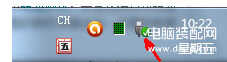
然后打开资源管理器,即一个文件夹图标的地方,单击打开即可。
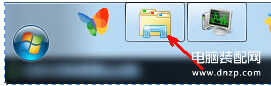
打开之后,看到有一个可移动的磁盘,双击打开。
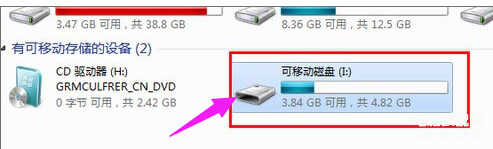
在地址栏中,你看到可移动磁盘后面没有任何其他的地址,这里就是根目录。
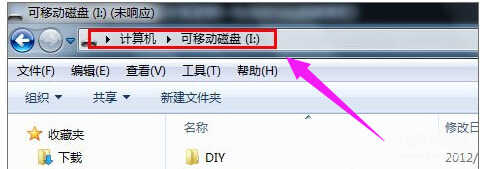
在这个目录下面的所有文件,都是在根目录下的文件。
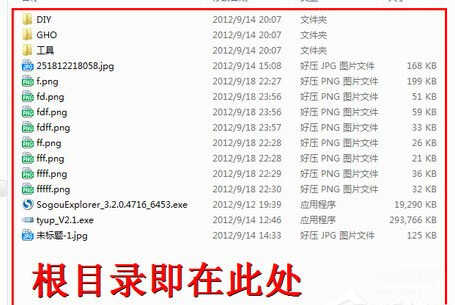
以上就是手机SD卡根目录路径位置的介绍了,希望对大家有所帮助。








